
Personalizar a janela do navegador Safari no Mac
É possível alterar a disposição das barras, dos botões e dos marcadores do Safari para se adequarem ao seu estilo de navegação.
Usar a barra de favoritos
Na aplicação Safari
 no Mac, selecione Visualização > Mostrar barra de favoritos.
no Mac, selecione Visualização > Mostrar barra de favoritos.
Mostrar a barra de estado
Na aplicação Safari
 no Mac, selecione Visualização > Mostrar barra de estado. Quando mantém o cursor sobre uma hiperligação, a barra de estado que se encontra na parte inferior da janela do Safari mostra o endereço completo da hiperligação.
no Mac, selecione Visualização > Mostrar barra de estado. Quando mantém o cursor sobre uma hiperligação, a barra de estado que se encontra na parte inferior da janela do Safari mostra o endereço completo da hiperligação.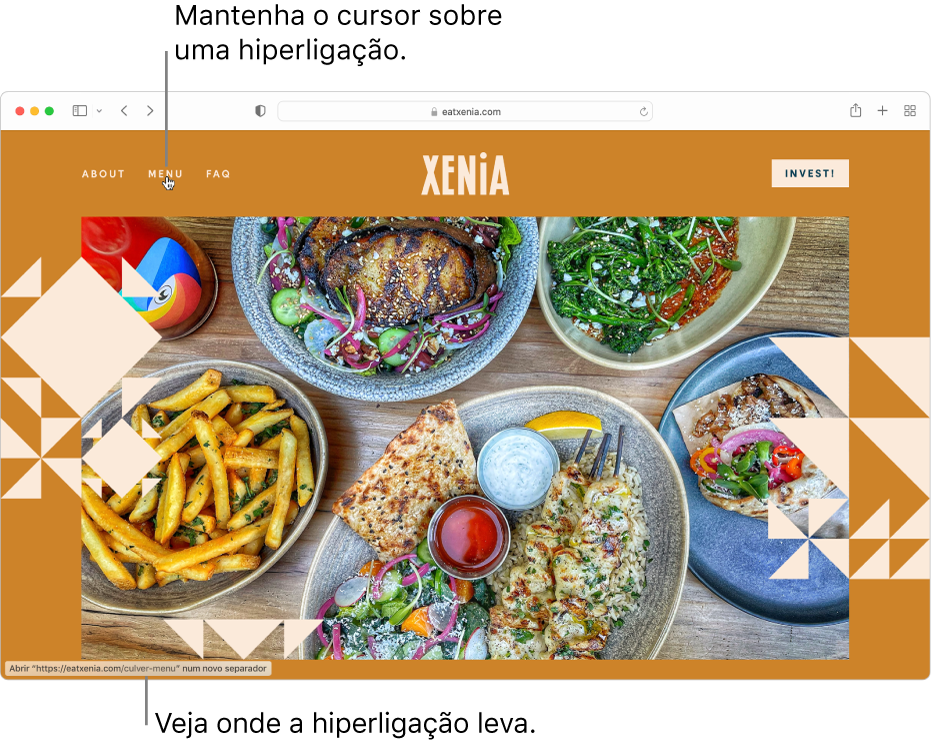
Personalizar a barra de ferramentas
Na aplicação Safari ![]() no Mac, efetue uma das ações que se seguem.
no Mac, efetue uma das ações que se seguem.
Alterar os elementos da barra de ferramentas: selecione Visualização > “Personalizar barra de ferramentas” e, em seguida, adicione, remova e reorganize os elementos da barra de ferramentas arrastando-os. Por exemplo, pode adicionar um botão Separadores em iCloud que mostra uma lista de páginas web abertas noutros dispositivos que têm o Safari ativado nas preferências de iCloud.
Reorganizar rapidamente os botões da barra de ferramentas: prima e mantenha premida a tecla Comando e, em seguida, arraste os botões para a direita ou para a esquerda. Este atalho não funciona para o botão “Anterior/Seguinte”, “Barra lateral”, “Início”, “Histórico” ou “Descargas”, nem para o campo de pesquisa inteligente.
Redimensionar a barra de ferramentas: se vir sinais de maior
 na extremidade direita da barra de ferramentas, significa que a janela é demasiado pequena para mostrar todos os elementos da barra de ferramentas. Aumente a janela ou clique nos sinais de maior para ver os restantes elementos.
na extremidade direita da barra de ferramentas, significa que a janela é demasiado pequena para mostrar todos os elementos da barra de ferramentas. Aumente a janela ou clique nos sinais de maior para ver os restantes elementos.Remover um elemento da barra de ferramentas: mantenha premida a tecla Comando e, em seguida, arraste o elemento para fora da barra de ferramentas.
Mostrar ou ocultar a barra de ferramentas na vista de ecrã completo: na vista de ecrã completo, selecione Visualização > Mostrar sempre a barra de ferramentas em ecrã completo.
Personalizar a barra de separadores
Na aplicação Safari
 no Mac, selecione Safari > Preferências e, depois, clique em Separadores.
no Mac, selecione Safari > Preferências e, depois, clique em Separadores.Selecione onde colocar os separadores.
Compacto: os separadores movem-se para cima para a barra de ferramentas. O separador ativo é o campo de pesquisa inteligente.
Separar: os separadores permanecem na barra de separadores, sob a barra de ferramentas.
Consulte Alterar as preferências do painel Separadores no Safari.
Para personalizar adicionalmente o Safari, selecione Safari > Preferências e, em seguida, altere as opções.